آموزش دریافت کد مالیاتی برای فعالسازی دستگاه پوز
همانطور که مطلع هستید اخیرا سازمان امور مالیاتی دریافت کد مالیاتی را برای فعالسازی کارتخوان ها اجباری کرده است.
در این مقاله با آموزش نحوه دریافت کد مالیاتی برای پذیرنده در خدمتتان هستیم. در ادامه به تشریح نحوه دریافت این کد از سازمان امور مالیاتی میپردازیم.
آموزش دریافت کد مالیاتی برای فعالسازی دستگاه پوز
ابتدا توی مرورگر کلمه مالیات را جستجو می کنیم تا به سایت سازمان امور مالیاتی وارد شویم.
وقتی کلمه مالیات را جستجو کنیم اولین نتیجه ای که در گوگل نمایش داده سایت مربوط به سازمان امور مالیاتی است که لینک آن در زیر آمده است.
لینک ورود به سایت سازمان امور مالیاتی
وقتی که وارد صفحه ی اصلی سایت شدیم روی دکمه سامانه مالیات ارزش افزوده کلیک می کنیم.
سپس در صفحه باز شده بر روی دکمه «انجام پیش ثبت نام» کلیک میکنیم.
سپس به صفحه ی ثبت نام هدایت می شویم.
سپس وارد صفحه بعدی میشوید. که در این صفحه راهنمایی تصویری برای آموزش دریافت کد مالیاتی را نمایش داده است.
در این صفحه راهنمای ثبت نام هست میتوانید بخوانید تا کامل متوجه شوید که قوانین چی هست.
روی کلمه ثبت نام کلیک می کنیم و فرآیند ثبت نام آغاز میشود.
در ابتدا کلمه امنیتی وارد می کنیم که به حروف کوچک و بزرگ حساس هست که حتما باید درست باشد.
در قسمت نوع مودتی، پذیرنده را اگر حقوقی باشد کلمه حقوقی انتخاب می کنید.
اگر اتباع باشه تبعه خارجی و حقیقی باشد، عبارت حقیقی را انتخاب کنید.
در خط بعدی کد ملی پذیرنده را وارد میکنید. بعد از این کد ملی وارد کردیم ورود و ثبت نام را کلیک می کنیم به ادامه ثبت نام وارد میشویم.
اگر برای اولین بار در مالیات ثبت نام کنیم این پیام برای ما نمایش داده میشود روی کلمه پیش ثبت نام جدید کلیک میکنم.
وقتی به این صفحه آمدیم در این قسمت از ما کد پستی و شماره همراه پذیرنده را میخواهد کد پستی پذیرنده را وارد میکنیم، سپس شماره همراه پذیرنده که حتما باید متعلق به خود پذیرنده باشد.
چون برای سیمکارت پیامک ارسال میشود و حتما باید در دسترس باشند. یعنی تلفن همراه حتما باید روشن باشد و سیم کارت متعلق به خودشان باشد.
مرحله بعد کلمه عبور را وارد می کنیم. دوباره بر روی کلمه پیش ثبت نام جدید کلیک می کنیم. بلافاصله یک رمز عبور برای پذیرنده پیامک میشود که شما باید تماس بگیرید و از پذیرنده بپرسید و اینجا وارد کنید و سپس روی ثبت کد فعال سازی و ادامه کلیک کنید.
بعد از اینکه کد فعالسازی را وارد کردیم، روی “ثبت کد فعال سازی” کلیک کنید.
بلافاصله به قسمت تایید اطلاعات هویتی وارد میشویم که اینجا از ما تاریخ تولد می خواهد بعد از تاریخ تولد وارد کردیم روی کلمه استعلام اطلاعات و ادامه کلیک میکنیم بلافاصله بعد به یک صفحه هدایت میشویم که فیلد های قرمز نشانه ای نقض اطلاعات ما است.
بعد از اینکه اطلاعات را خواندیم مطابقت میدهیم با پذیرنده، که ببینیم آیا درست است یا خیر .
از جمله آدرس و شماره ملی و شماره موبایل و دیگر اطلاعات را مطابقت میدهیم.
اگر درست بود برای اینکه این فیلد های قرمز برطرف بشه روی ویرایش اطلاعات اولیه کلیک می کنیم بعد از اینکه به این صفحه وارد شدیم در این صفحه فقط ترجیحا فیلد های قرمز رو ما پر میکنیم که بیشتر از این وقتمون گرفته نشه و اجباری برای فیلد های سفید نیست.
در این قسمت “عنوان واحد یا شهرت کسبی” منظورش نام فروشگاه پذیرنده است.
یعنی با اون فروشگاه هایی که میخواید تو پی اس بی های مثال ایران کیش و پاسدار و ثبت نامش کنید.
همان اسم فروشگاه را اینجا باید بذارید. بعد از انتخاب نوشتن نام فروشگاه اگه پذیرندتون شامل این مشاغل شش گانه شود باید انتخاب کنید
که روند این ها هم فرق میکند و اگر نبود روی سایر باید کلیک کنید.
دقیقا اینجا منظورش همون تو مشاغل انفرادی یعنی شغل دقیقه شامل به کدوم از اینا میشه که اگه شامل اینها بشه دوباره نحوه ثبتش فرق میکنه که احتمالا جواز کسب از ما میخواهد.
برای همین چون پسوند صنف مواد غذایی هست ما سایر را انتخاب میکنیم
و در این گزینه فعلا فاقد جواز کسب می باشم یا اگر پروانه کسب دارید انتخاب میکنید که دوباره اگه به پروانه کسب دارید دوباره روند ثبت نامش فرق میکند
یعنی اینجا باید شماره جواز و تاریخ اینا رو باید وارد کنید ولی چون پذیرنده و جواز نداره ما این گزینه را انتخاب می کنیم بعد از اون تاریخ شروع فعالیت پذیرنده که به گفته خودش بر روی استشاد نامش نشون میده که از نوع پنج هست وارد میکنم.
شما هم طبق همین باید وارد کنید بعد شماره ثابت پذیرنده رو با پیش شماره وارد می کنیم.
بعد از این شماره ثابت پذیرنده را وارد میکنیم بعد از اینکه شماره رو وارد کردیم این فیلد های سفید اجباری نیست و اگر تکمیل هم نکردید مشکلی ندارد
سپس روی کلمه “ثبت” کلیک میکنیم و به ادامه ثبت نام هدایت میشویم.
اگر خطایی داشته باشه حتما به ما نمایش داده میشود.
مثلا ممکن است شما نوع مالکیت پذیرنده را انتخاب نکرده باشید، برای همین اجازه ادامه ثبت را نخواهد داد. بنابراین باید نوع مالکیت را مشخص کنید.
که پذیرنده اینجا مستاجر یا صاحب ملک برای همین باید حتما اینجا مشخص کنید.
بعد از اینکه اون اطلاعات رو تکمیل کردیم دوباره به این صفحه برمی گردیم و می بینیم که فقط دو تا ارور برای ما نمایش داده میشه که این دو تا هم رفعشون اسون هست که باید مشخص کنیم که این صنف یا شغل پذیرنده مشمول مالیات بر ارزش افزوده میشه یا نه و اینکه روی نقشه محل آدرس رو انتخاب کنید روی گزینه اول کلیک می کنیم.
و باید طبق راهنمایی هایی که این بالا نوشته و سایتی وی ای تی دات ای ار ببینیم که شغل یا صنف پذیرندمون مشمول مالیات بر ارزش افزوده میشود یا نه بر اینکه بیشتره آشنا شوید یا راهنمایی بشوید روی سایت کلیک کنید کامل توضیح داده است که چه اصنافی چه شغلهای شامل مالیات بر ارزش افزوده میشه یا نه.
چون ما میدونیم که مشمول این گزینه نمیشه ما نمی باشم رو انتخاب میکنیم دوباره به اون صفحه برمی گردیم و میریم که روی نقشه آدرس دقیقرو علامت بزنیم ثبت محل اقامت گاه قانونی روی نقشه وقتی روش کلیک کنیم با حوزه مثبت و منفی زوم می کنیم داخل نقشه تا به انتخاب این آدرس هدایت بشیم.
سعی می کنیم دقیق انتخاب کنیم چون نقشه دقیق است و برای ما حتی کوچه ها را نیز نمایش خواهد داد.
طبق این آدرس پذیرنده دقیقا توی این کوچه بود بعد از انتخابش دوبار کلیک میکنیم
تا این نشانکه بیفته و روی گزینه ثبت کلیک کنیم دوباره به این صفحه بر می گردیم و می بینیم که دیگه هیچ خطایی نمایش داده نمیشود.
توی قسمت نواقص اطلاعاتی چیزی نیست و ما می توانیم رو تایید نهایی اطلاعات کلیک کنیم تا به مرحله بعد بریم.
حال بر روی تایید نهایی کلیک می کنیم و دوباره مشخصات برای ما نمایش داده میشود و میتوانیم دوباره چک کنیم و ببینیم صنف موردنظر بعد از کدهایی که وارد کردیم درست است یا نه
و سپس روی تایید اطلاعات و دریافت کد رهگیری کلیک می کنیم.
الان سیستم به ما کد رهگیری مالیاتی داد و منظور از کد مالیاتی همون کد مالیاتی ده رقمی داد و میتوانیم با این کد ادامه بدیم.
ولی چون ما مراحل کامل نکردیم این کد عملا به درد ما نمیخورد.
پس حتما باید چند مرحله ی دیگه که مراحل اصلی هست.
حتما باید ادامه بدیم لذا این کد رهگیری رو ذخیره می کنیم تا خود سازمان مالیاتی این اطلاعاتی که ما وارد کردیم را صحت سنجی کند.
که این روند تقریبا نیم ساعت تا یک ساعت طول می کشه و بعد از اینکه پیامک تایید به پذیرنده ارسال شد برای ادامه روند ثبت نام دوباره به همین جا بر می گردیم.
من برای اینکار از این صفحه اسکرین شات می گیرم با این گزینه که این اسکرین شات رو ذخیره میکنم تا بعدا از آن استفاده کنم بعد از اینکه سیو کردم روی حوزه چاپ کلیک میکنم.
و دوباره یه همچین اطلاعاتی برامون نمایش داده میشه که دیگر نیازی نیست که این رو ذخیره کنیم و ما آن را کامل ذخیره کردیم.
بعد از اینکه روی بک زدم به قسمت میاد که میگه که شما اجازه تغییر اطلاعات را ندارید؛ ولی من روی کد رهگیری کلیک کنم رکوردهایی که ثبت کردم اینجا جا میفته برام.
الان ما مرحله شروع پیش ثبت نام رفتیم و اتمام پیش ثبت نام تمام کردیم.
الان منتظر تایید اطلاعات اولیه هستیم که باید اینجا بیافته و بعد سومی و چهارمی تو این مرحله منتظر می مانیم که تا سازمان مالیاتی صحت سنجی کنه و به برامون با پیامک تأییدیه بفرسته و بعد ادامه مراحل رو داشته باشیم.
بعد از اینکه سازمان مالیاتی اطلاعات که ما وارد کرده بودیم رو تایید کرد دوباره میایم به صفحه اصلی سایت سازمان امور مالیاتی
و بعد از اینکه مالیات اطلاعات که ما وارد کرده بودیم رو تایید کرد پیامکی حاوی نام کاربری و کلمه عبور برای ما می فرستد
که ما باید بیایم و وارد بشیم تا ادامه فرآیند را داشته باشیم و بعد از اینکه این پیامک برای شما آمد، دوباره به صفحه اصلی سایت سازمان وارد شده و روی این شکلک کلیک میکنید.
وقتی کلیک کردید وارد یک صفحه ای میشوید که از شما همان نام کاربری و کلمه عبور که پیامک شده از شما میخواهد که وارد می کنید و کلمه عبور هم همینطور کلمه عبور رو ترجیحا یک جایی تایپ کنید و از اونجا کپی پیست کنید.
خب من اینجا وارد کردم کلمه عبور رو و از همین جا کپی و تو قسمت فیلد کلمه عبور پیست می کنم بعد از این یک کلمه امنیتی هم که به حروف کوچیک و بزرگ حساسه دوباره اینجا مینویسم.
بعد روی ورود کلیک میکنم و اگه خواستید میتوانید رمزتان را ذخیره کنید خوب به این قسمت که وارد شدیم دقیقا یک گزینه است که قشنگ بیشتر از بقیه تو چشم تره یعنی نوشته که وضعیت پرونده شروع ثبت نام و دقیقا توضیح داده که شما دقیقا کجای این فرایند هستیم.
تو قسمت نیازمندی ها این فیلد های قرمز و ما باید دونه دونه تکمیل کنیم
که اولین گزینه روش کلیک میکنیم و ادامه میدیم روی این گزینه که کلید کردیم روی افزودن فعالیت جدید کلیک می کنیم
و دوباره به قسمت ایجاد و یا ویرایش فعالیت هدایت میشویم.
در اینجا نوع فعالیت پذیرنده را انتخاب میکنیم که مواد غذایی بودند.
باید اینجا نشون میده که سه تا گزینه داره ایشون تولید هستند توزیع و بازرگانی یا خدماتی سرمایه گذاری که پذیرنده ما چون صنفش مواد غذایی هست شامل خدمات و سرمایه گذاری میشود
اینجا حتما باید در واقع اصطلاحی که برای اینکار به کار بردن ای سیک ولی ما میتونیم بهشون بگیم صنفشون ما اینجا مواد غذایی را جستجو می کنیم و پایین انتخابش میکنیم.
صنف های مختلفی میاره که میتوانید اینجا انتخاب کنید.
کلمه کلیدی رو باید جستجو کنید تا بتوانید صنف رو پیدا کنید مرتبط ترین صنف پذیرنده رو انتخاب کنید و زیر مجموعه رو حتما باید درست انتخاب کنید
خب صنف پذیرنده رو دقیقا چیزی که مرتبط انتخاب می کنیم یعنی نمیتونیم هر صنفی رو اینجا انتخاب کنیم
نزدیکترین صنف ما چیزی که ما دیدیم و خبر داریم ایشون که توزیع مواد غذایی هستند و یا عمده فروشی مواد غذایی دارند
برای همین این صنف رو برای ایشون انتخاب میکنیم و صنف های دیگه اتوماتیک گزینه دیگه براتون تکمیل میشود.
شرح فعالیت و نوشتن که توضیح بدید که ایشون اینجا مثلا چه کاری می کنند
ما ارائه مواد و محصولات غذایی رو برای ایشون مینویسیم بعد از اینکه درصد فعالیت هم مشخص کردیم روی حوزه ثبت کلیک میکنیم.
بعد از ثبت نشون میده که ما اینو براش اضافه کردیم که بعدا هم قابل ویرایش هست.
بعد از اون لیست فعالیت ها بر اساس این تا کد هست که حتما باید براش اضافه کنیم طبق همون توضیح که دادم کلمه کلیدی رو جستجو می کنیم تا نزدیک ترین صنف رو برامون بیاورد.
بعد از اینکه صنف رو انتخاب کردیم دوباره اینجا همون توضیحات رو میدهیم.
درصد فعالیتم مشخص میکنیم و روی گزینه ثبت کلیک میکنیم.
دوباره این تا کد برای ایشون افزوده میشه و دوباره برمی گردیم به اطلاعات پایه که ببینیم دیگر چه نواقصی مانده.
اگر نوشته بود که شما باید حداقل یک شماره حساب فعال اصلی خود مرتبط با این پرونده را وارد نمایید، ا شماره حساب دقیق نام شعبه کد شعبه و همه اینها رو باید برای ایشون وارد کنیم.
برای این کار حتما نیاز به تایید شبا هستش و ما برای ایشون وارد می کنیم
خب در این قسمت شماره نام بانک رو وارد می کنیم اول بانک پذیرنده مون که همون بانکی که دقیقا میخواهیم ثبت نامش کنیم توی پی اس پی کد شعبه رو دقیقا از روی تاییده شبا انتخاب می کنیم.
نام شعبه رو مینویسیم و بعد کد شعبه نوع حساب رو حتما برای ایشون انتخاب می کنیم
و بعد شماره حساب وارد می کنیم و بعد دکمه ثبت رو میزنیم
می بینید که حساب ایشون ایجا افزوده شد و دوباره روی اطلاعات پایه برمی گردیم فقط دو تا فیلد قرمز برای ما مونده تا بتونیم تاییدیه کد رهگیری مالیاتیمون در واقع فعال بشه که یکیش هست ثبت اطلاعات هویتی به تماس برای تک تک شرکا لطفا کلید و یرایش در کنار هر شخص جهت تکمیل اطلاعات فشرده شود.
خب روی این گزینه کلیک می کنیم و وارد این سامانه میشویم روی ویرایش کلیک می کنیم تا بتونیم بریم اینجا و ویرایش کنیم.
خب اینجا از ما نوع کارت ملی و بقیه چیزها که اول تکمیل کردیم اینجا از ما نوع کارت ملی میخواد بدون اینکه کارت ملی قدیمی یا جدید خب تو این قسمت نوع کارت ملی انتخاب میکنیم.
اگر کارت ملی پذیرنده تون قدیمی یا جدید باید در این قسمت دقیق انتخاب کنید چون سریال هست چون کارت ملی قدیمی و جدید فرق میکنند و اینجا سریال کارت ملی پذیرنده رو باید وارد کنید.
بعد اینکه سریال را نوشتیم، میایم نوع شراکت اینا که خودشون مونده و انتخاب شده باید ادامه بدیم نوع مسئولیت همینطوری میمونه امضای مجاز میمونه و بعد شروع همکاری.
فقط چون اجباری هست حتما باید تکمیل کنید بعدش تلفن ثابت رو وارد میکنیم و تلفن همراه پذیرنده بدون صفر.
البته رو خود سیستم انداخت بعد از اینکه این فیلد های اجباری و تکمیل کردیم روی گزینه ثبت کلیک می کنیم تا آن خطایی که باقی مونده بود برامون حذف بشه و دوباره روی اطلاعات پایه کلیک میکنیم.
برمیگردیم ببینیم که دقیقا یک خطا بوده در این قسمت نوشته که برای فعال سازی استفاده از ابلاغ الکترونیک انجام نشده است.
لذا وارد سامانه ثبت شده و از بین ابلاغ الکترونیک اقدام نمایید روی این کلیک می کنیم و فقط این گزینه هست که فعال نمیشه و درست سمت راستش ابلاغ الکترونیک گزینه رو ما می بینیم که روش کلیک می کنیم و براش ابلاغ الکترونیک رو انجام میدهیم
روی گزینه درخواست ابلاغ الکترونیک و این دو تا گزینه رو بعد از خوندنش تیک می زنیم و تایید اطلاعات و درخواست را میزنیم.
بعد از اینکه این پیام سبز رنگ برامون نشون داد روی گزینه بازگشت کلیک می کنیم و به همون مرحله برمیگردم و مشاهده میکنیم.
که خطاهای قرمز رفته و توی اطلاعات پایه منتظر تایید ماست تا این کد رهگیری هجده رقمی مالیاتی ما فعال بشه.
یعنی بشه باهاش اقدام به ثبت نام پس رده توی پی اس بی کرد نوشته که دقیقا در حال حاضر نقصی در اطلاعات مشاهده نمیشود.
لطفا در صورت صحت اطلاعات کلید تایید نهایی را فشار دهید
بعد از اینکه تایید کردید دوباره برای آخرین باره این اطلاعاتی که ما خودمان وارد کردیم رو نشون میده و تا ببینه که ما تایید میکنیم یا نه.
اگه مورد تاییدتون بود روی تایید اطلاعات کلیک می کنید و کد مالیاتی شما با موفقیت تایید میشه.
اگه این توضیحات رو بخونید نوشته که هرگونه مغایرت و هر ایرادی از طریقه پیامک برای شما به نمایش داده میشه.
بعد از این نمایش وضعیت شما رو بزنید نشون میده که وضعیتمان چجوری هست و تو چه مرحله ای الان آخرین وضعیتی که برای ما افتاده ثبت نام کامل و استفاده ازخدمات مالیاتی یعنی ما تونستیم برای پذیرندمون کد رهگیری بگیریم و اونو فعالش کنیم.
پس رفتن به تمام این مراحل مهم است.
هشیار باشید که سه مرحله را نرید و کد را بگیرید و برای ما بفرستید. حتما باید مراحل تا آخر طی شود تا این گزینه که هایلایتش میکنم یا گزینه چهار حتما باید این مرحله تموم بشه.
خب الان کد رهگیری ما قابل استفاده هست و میتوانید برای ثبت نام به هر پی اس بی بفرستید.
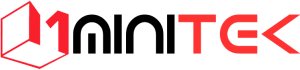

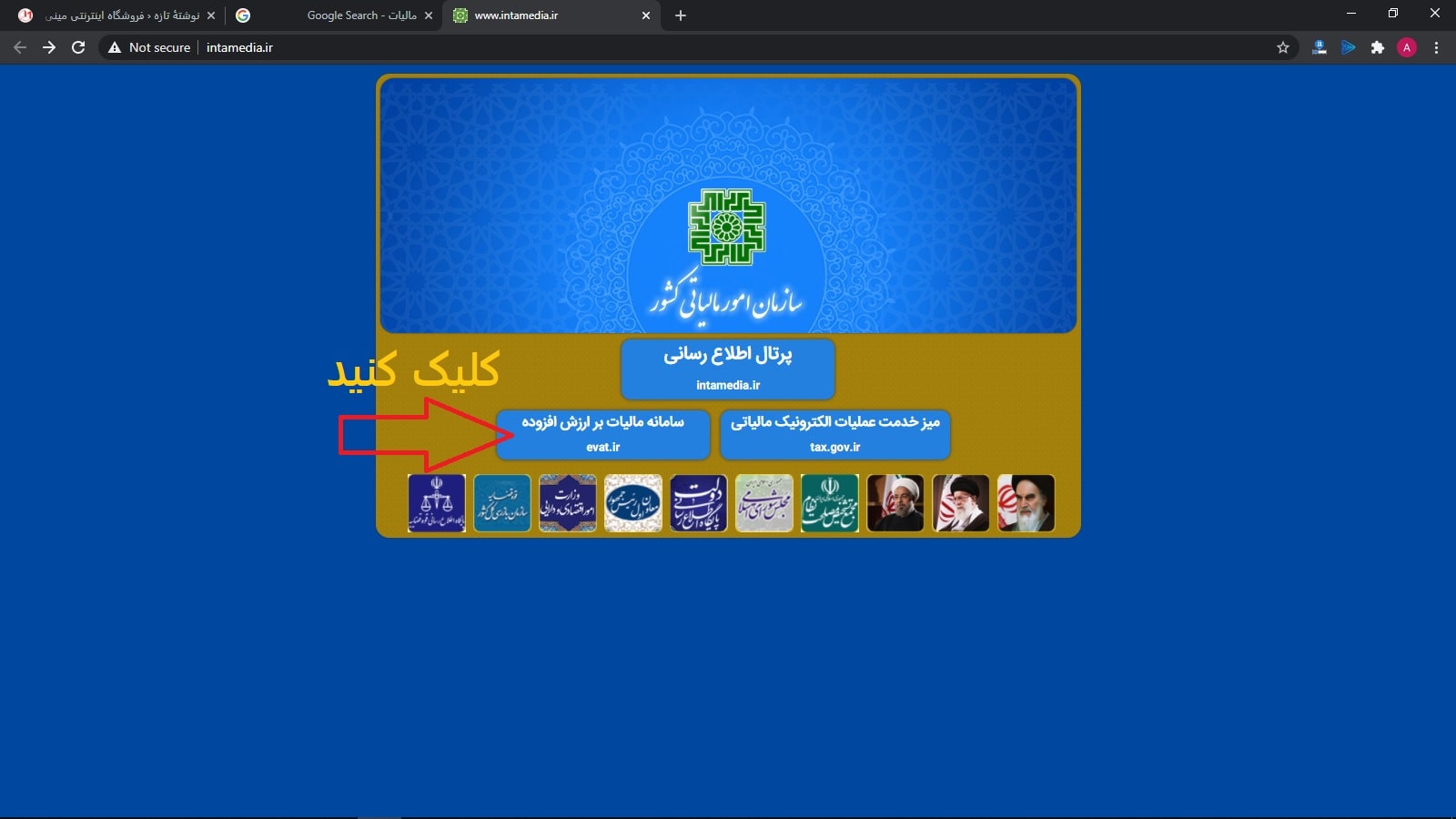
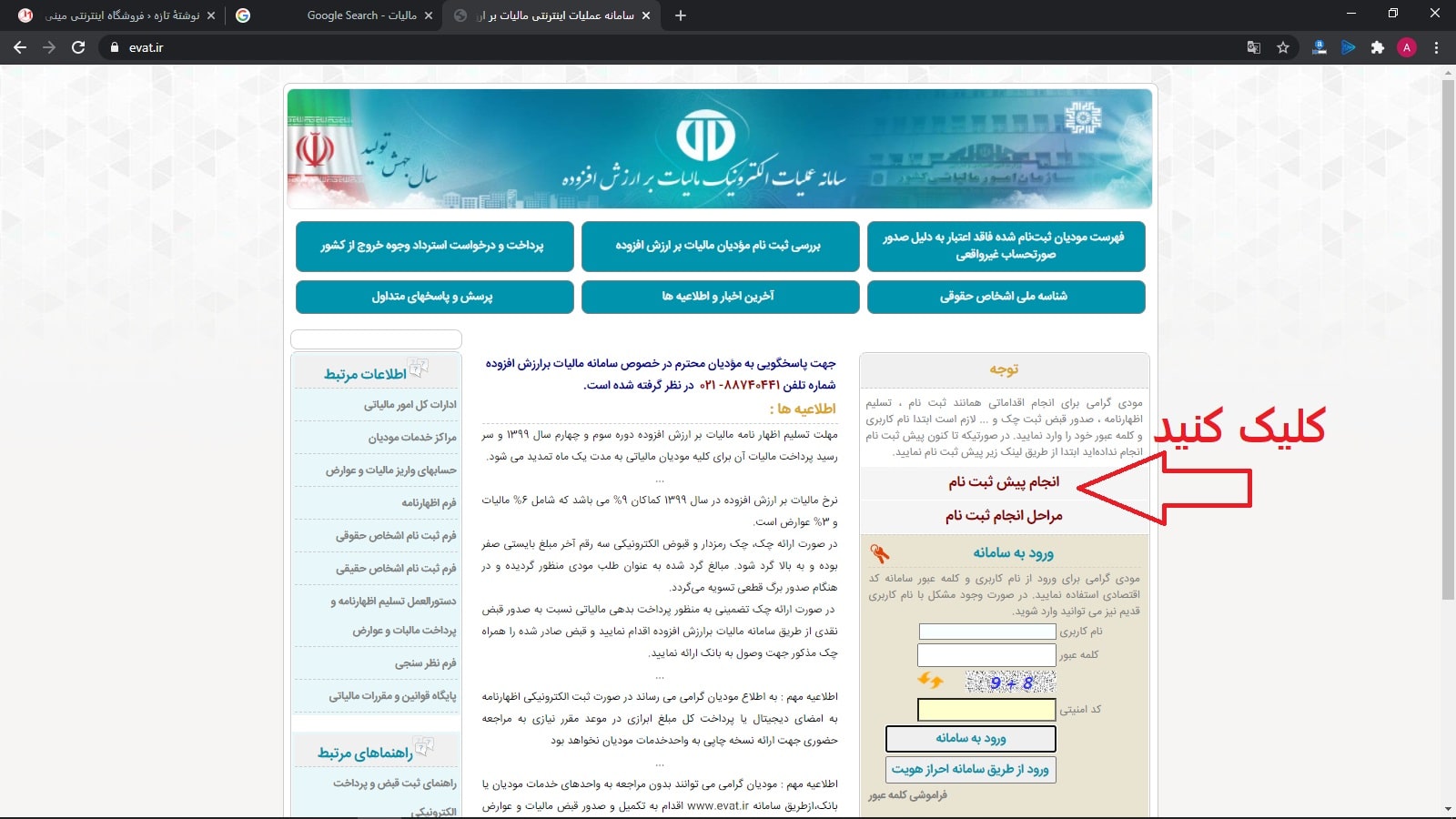
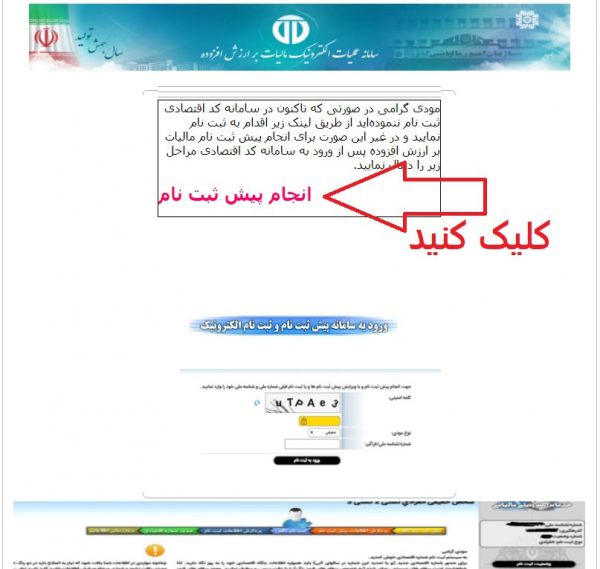
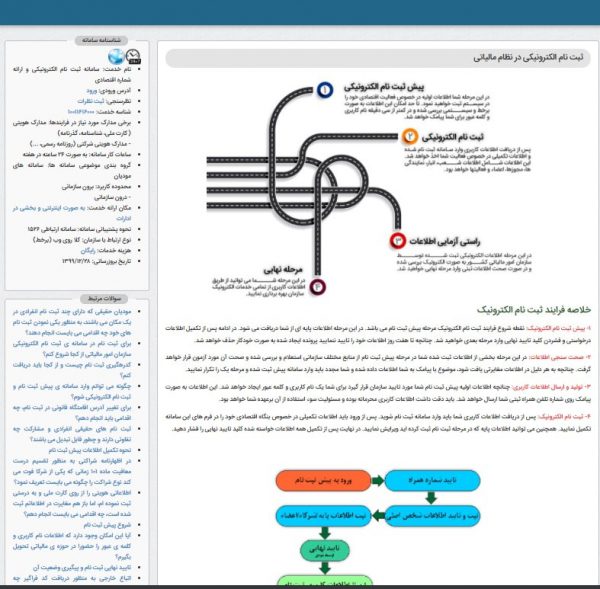
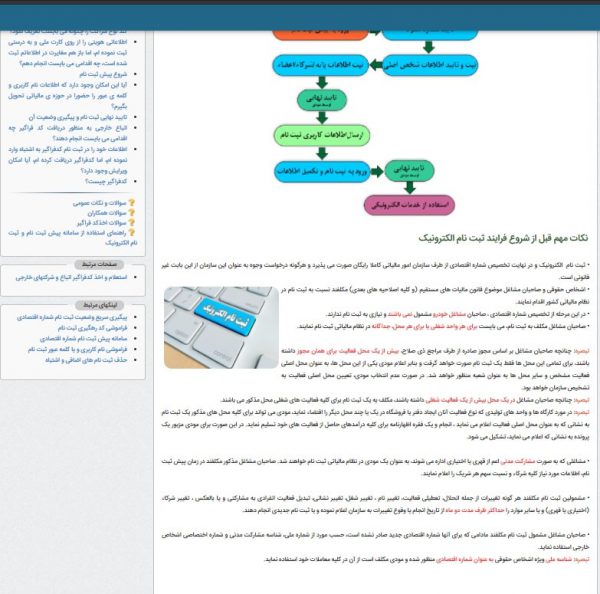
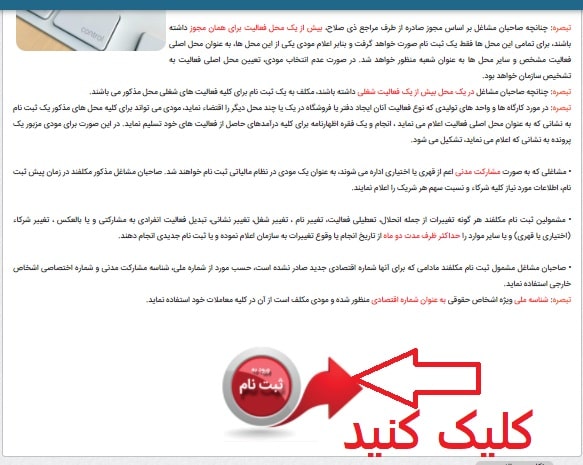
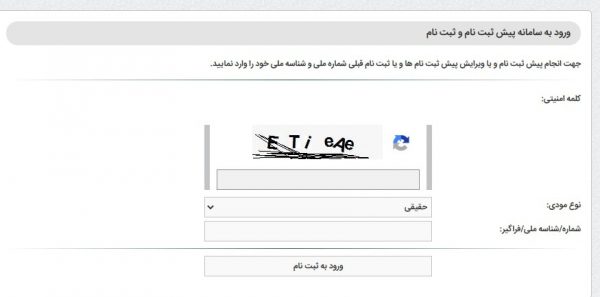
دیدگاه خود را ثبت کنید
تمایل دارید در گفتگوها شرکت کنید؟در گفتگو ها شرکت کنید!